MacOS安装JDK及配置环境变量
1. 下载安装包
首先打开Oracle官网的 JDK 下载地址,找到 Java SE 11 版块,点击 JDK Download 按钮。

在下载详情页面可以找到如下图这样的一个表格,在表格最右侧 Download 一列中找到jdk-11.0.16.1_osx-x64_bin.dmg一项,单击进行安装
tar包或者dmg,二者区别在于:
tar:自己解压,放在自己想要的地方(配置JAVA_HOME的时候,是自己选的位置)
dmg:会把JDK一键安装到 /Library/Java/JavaVirtualMachines下(推荐,比较方便)
2. 安装到本机
下载好安装包后,打开安装包。
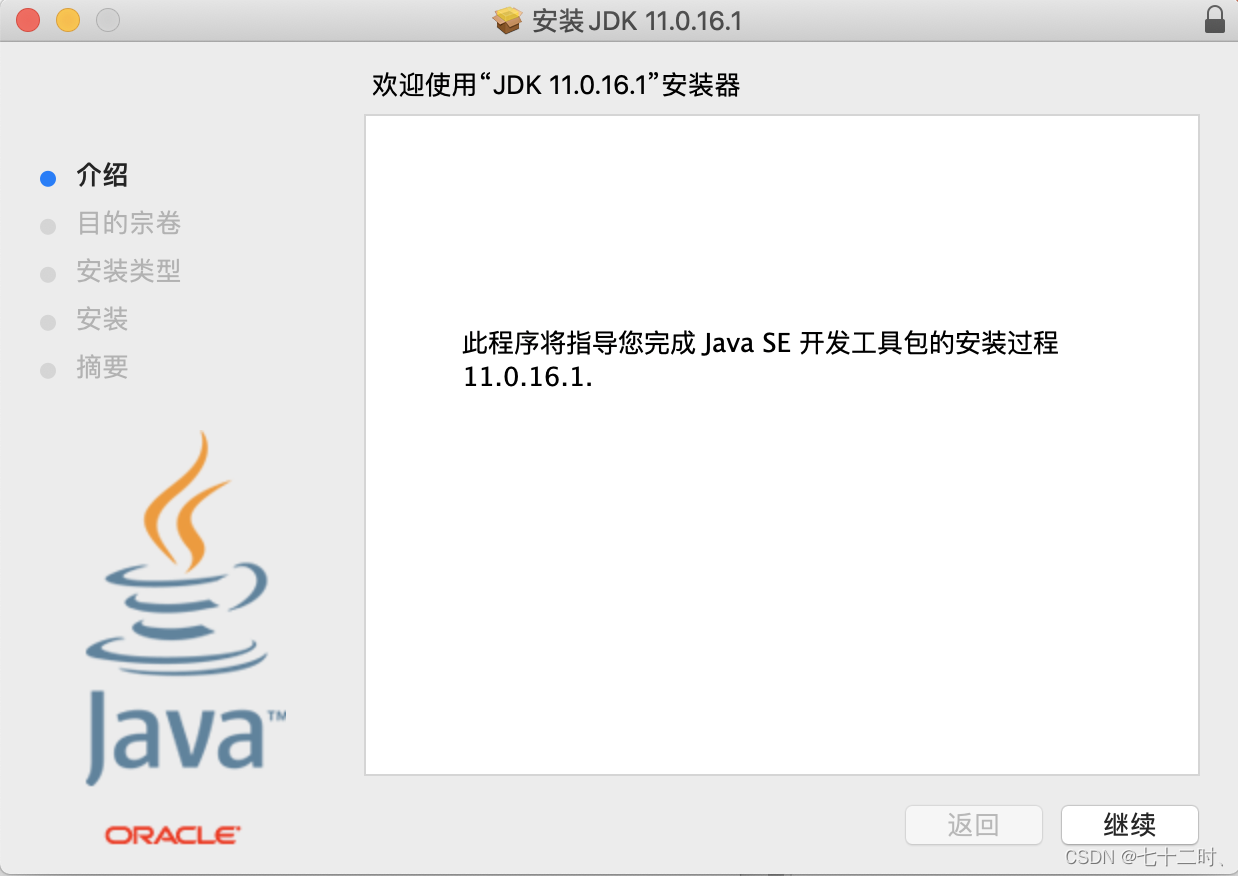
MacOS 平台的安装流程非常简单,点击继续 -> 安装-> 输入本机密码 ,等待安装成功。
安装成功,点击关闭即可:
3. 配置环境变量
按照上面的操作,我们已经在 MacOS 上成功安装了 JDK 11 ,接下来需要配置一个 JAVA_HOME环境变量,来指向 Java 的安装目录,并且将JAVA_HOME的bin目录附加到系统变量的PATH上, 其目的是为了我们在任何目录位置都可以执行java 命令。
3.1 打开终端
打开 Mac 终端应用,在终端输入如下命令 可以查看Java 11的安装目录:
/usr/libexec/java_home -V
(base) sabrina@192 ~ % /usr/libexec/java_home -V
Matching Java Virtual Machines (1):
11.0.16.1, x86_64: "Java SE 11.0.16.1" /Library/Java/JavaVirtualMachines/jdk-11.0.16.1.jdk/Contents/Home
/Library/Java/JavaVirtualMachines/jdk-11.0.16.1.jdk/Contents/Home
请记住这里的安装目录:/Library/Java/JavaVirtualMachines/jdk-11.0.16.1.jdk/Contents/Home,下面将会用到。
3.2 编辑启动脚本
MacOS 默认的 shell 是bash,启动脚本是 ~/.bash_profile, 使用vim编辑器编辑启动脚本:
vim ~/.bash_profile
输入字母i切换到输入模式,在启动脚本下添加如下两行命令:
export JAVA_HOME=/Library/Java/JavaVirtualMachines/jdk-11.0.16.1.jdk/Contents/Home
export PATH=$JAVA_HOME/bin:$PATH
第一行命令是设置一个名为 JAVA_HOME的环境变量,它指向 Java 的安装目录。
第二行命令是将 JAVA_HOME 的bin目录附加到系统变量的 PATH上,这样,bin目录下的很多可执行文件就被系统加载了。
最后保存并退出启动脚本,切换到底线命令模式(敲击esc按键 ,输入 :),输入wq,敲击回车按键。
3.3 加载环境变量
为了让刚刚添加的环境变量生效,使用source命令加载环境变量:
source ~/.bash_profile
3.4 验证环境变量
那么如何验证上述一系列操作是否成功呢?
打开终端,键入 java -version 命令, 看到如下输入,即证明你已经成功配置好了环境变量。

4. 小结
这个过程中,还要再次强调几点:
- MacOS 是类
UNIX的操作系统,了解vim编辑器的基本使用是很有必要的。 - 配置环境变量是为了我们在任何目录位置都可以执行
java命令。
相关文章
- Jease 2.6发布 Java开源内容框架
- JVM调优总结:反思
- JVM调优总结:调优方法
- JVM调优总结:新一代的垃圾回收算法
- JVM调优总结:典型配置举例
- JVM调优总结:分代垃圾回收详述
- JVM调优总结:垃圾回收面临的问题
- JVM调优总结:基本垃圾回收算法
- JVM调优总结:一些概念
- 用Java GUI编写的画板程序
- Java的动态绑定机制
- jOOQ 2.0.2发布 Java的ORM框架
- Java中带复选框的树的实现和应用
- Java网络编程菜鸟进阶:TCP和套接字入门
- 甲骨文与谷歌专利权之争定于今年三月开审
- Java调用C/C++编写的第三方dll动态链接库
- 集成开发环境 NetBeans IDE 7.1正式版发布
- kangle 2.7.5紧急发布 防hash碰撞攻击
- 东方通技术引领模式为国产软件“争权”
- UML中关联,组合与聚合等关系的辨析

